php小编小新为大家分享了一项有关WPS表格的技巧,即如何准确查找关键字。在使用WPS表格时,有时候需要快速找到某个关键字所在的位置,这个技巧将帮助你轻松实现这一目标。通过简单的操作步骤,你可以快速定位到想要查找的关键字所在的单元格,提高工作效率。接下来,我们将一起学习这个实用的技巧。
您可以在工作表中选择需要搜索的单元格区域,这些单元格可以是工作表上的两个或多个,它们可以是相邻的,也可以是不相邻的。如果你想搜索整个工作表,只需点击任意一个单元格即可。
2. 可执行以下操作,打开“查找”和“替换”对话框:
在“开始”选项卡上,选择“查找选择”下拉列表中的“查找”或“替换”。
快捷键 Ctrl+F 或 Ctrl+H。

3. 指定搜索内容、查找范围以及相关选项设置:
键入查找和替换的内容:可以是数字或文本,支持通配符查找。
选项中格式查找和格式替换:可以是设置格式、格式、字体颜色、填充颜色、字体颜色和填充颜色。
选项中其他功能:可限定查找的内容区分大小写、单元格是完全匹配以及区分全半角的方式。
搜索的范围:可以选择按工作表或工作簿的方式;可以选择按列或按行的方式;可以选择查找公式、值或批注三种分类的搜索方式。
4. 若想要查找全部内容,设置相关选项后,直接单击“查找全部”,如下图所示:
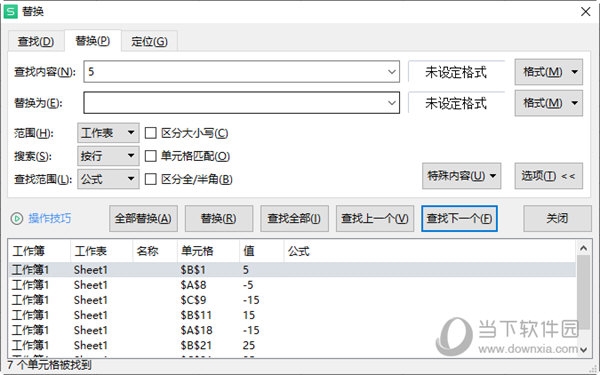
以上是WPS表格怎么搜索关键字准确查找 这个技巧教给你的详细内容。更多信息请关注PHP中文网其他相关文章!




